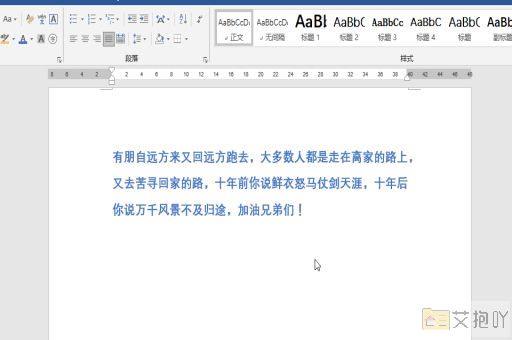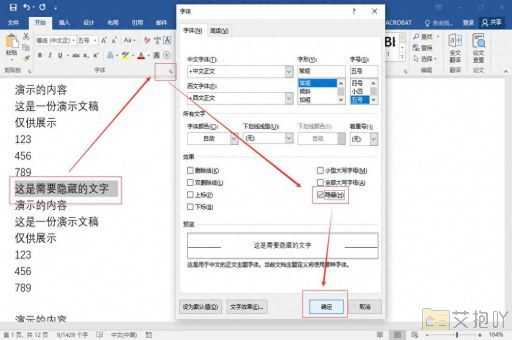编辑word文档时出现红色波浪线
标题:word文档中的红色波浪线及其功能
在我们使用microsoft word进行文字编辑时,有时会发现某些单词或句子下方出现了一条或多条红色的波浪线。这是word自带的一种功能,被称为“拼写和语法检查”。本文将详细解读这个功能及其背后的意义。
一、红色波浪线的含义
1. 红色下划线:表示可能存在的拼写错误。这可能是由于输入错误,或者是因为word的词库中没有这个词。如果这是一个正确的单词,你可以选择将其添加到词库中;如果是错误的单词,你应该改正它。
2. 红色波浪线加绿色下划线:表示可能存在的语法错误。这可能是由于句子结构错误,或者是使用的词汇不准确。你应该根据提示修改你的句子。
二、如何处理红色波浪线
1. 更正错误:当你看到红色波浪线时,可以将鼠标悬停在该处,word会显示一个气泡框,告诉你可能的错误类型和建议的修正方案。点击气泡框中的建议,word会自动帮你更正错误。
2. 添加到词库:如果你确定某个被标为错误的单词是正确的,你可以右键点击该单词,然后选择“添加到词典”选项。这样,这个词就不会再被word标记为错误。
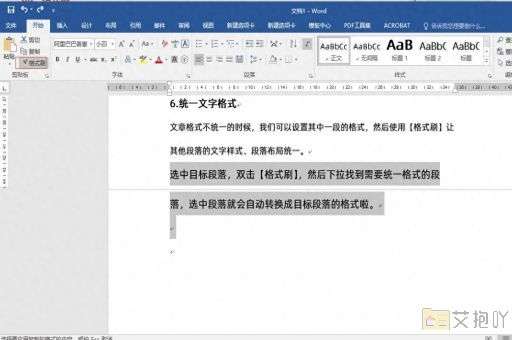
3. 忽略错误:如果你确认某个地方没有错误,但word仍然给出了错误提示,你也可以选择忽略它。只需右键点击该处,然后选择“忽略一次”或“忽略所有”。
三、启用或关闭红色波浪线
如果你觉得红色波浪线影响了你的阅读体验,或者你希望手动检查所有的错误,你可以选择关闭这个功能。方法是点击菜单栏上的“文件”-“选项”-“校对”,然后取消选中“在屏幕上显示拼写和语法检查”的复选框。
word中的红色波浪线是一个非常实用的功能,它可以帮助我们快速找到并纠正文本中的错误,提高我们的写作效率和质量。我们应该合理利用这个功能,而不是盲目依赖或者忽视它。


 上一篇
上一篇